20 Suggerimenti per Liberare la Memoria su iPhone
Come liberare lo spazio di archiviazione su iPhone? Siete troppo preoccupati di come liberare la memoria sull'iPhone? Abbiamo 20 soluzioni per voi.
 100% sicuro e la privacy degli utenti garantita
100% sicuro e la privacy degli utenti garantita16/01/2024 • Archiviato in: Cancella Dati • Soluzioni comprovate
Di solito, quando siamo a corto di spazio sul nostro iPhone, ricorriamo all'eliminazione di applicazioni, video e foto. Invece, possiamo provare qualche trucco utile per liberare lo spazio. Nella nostra vita quotidiana, ci sono diverse cose che vogliamo tenere al sicuro nel nostro iPhone sotto forma di immagini, app. Cancellarle non sarà mai una nostra scelta nel caso in cui non ci sia più spazio per salvare file o dati importanti. Come soluzione per questo, ci sono 20 consigli su come liberare la memoria dell'iPhone. Questo vi permetterà di utilizzare il vostro iPhone senza dover affrontare il problema di una minore superficie di archiviazione.
Basta seguire i seguenti passi per capire come liberare la memoria dell'iPhone.
Suggerimenti per liberare il problema di stoccaggio
- Soluzione 1: Cancellare la memoria cache del browser
- Soluzione 2: cancellare la lista di lettura
- Soluzione 3: Google Foto
- Solutione 4: Dropbox
- Soluzione 5: cancellare la memorizzazione del testo
- Soluzione 6: cancellare la storia e i dati web
- Soluzione 7: Sbarazzarsi dei file spazzatura
- Soluzione 8: backup delle immagini della fotocamera
- Soluzione 9: backup delle immagini della fotocamera
- Soluzione 10: salvare solo foto HDR
- Soluzione 11: cercare le applicazioni per l'edicola
- Soluzione 12: Resettare la RAM dell'iPhone
- Soluzione 13: Applicazioni dipendenti di iCloud
- Soluzione 14: cancellare e reinstallare Facebook
- Soluzione 15: rimuovere il Podcast indesiderato
- Soluzione 16: Conservazione della musica indesiderata
- Soluzione 17: cancellare le applicazioni non utilizzate
- Soluzione 18: installazione di iOS 15
- Soluzione 19: Acquistare uno spazio plug-in
- Soluzione 20: controllare l'archiviazione della posta elettronica
Soluzione 1: Cancellare la memoria cache del browser
Sfogliando diverse pagine online si crea la memoria cache. La cache è una memoria volatile che fornisce un accesso ad alta velocità ai dati usati frequentemente online. Cattura un po' di spazio.
Basta seguire le istruzioni dettagliate qui per pulire i chache iPhone.
Soluzione 2: cancellare la lista di lettura
La lista di lettura offline di Safari utilizza molto spazio. Per cancellare questa lista dobbiamo toccare l'impostazione generale; iCloud Usage; iCloud Usage; Manage Storage; Safari; Offline reading list; Click su Delete cancellerà la cache.
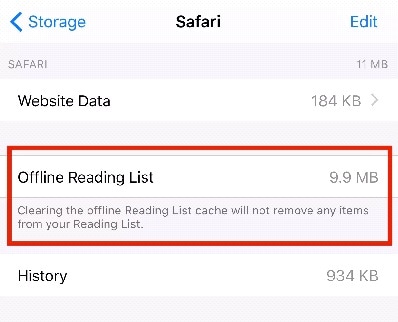
Soluzione 3: Google Foto
Google Photos è un software di terze parti che aiuta a risolvere in larga misura il problema dell'iPhone. C'è la possibilità di archiviazione gratuita illimitata. Per questo è necessaria una connessione a Internet. Possiamo usare questo software per salvare le nostre foto, i nostri video.
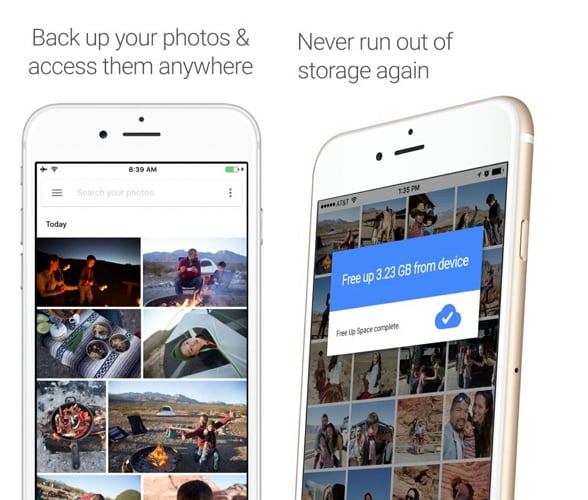
Solutione 4: Dropbox
Possiamo usare il Dropbox per salvare le foto automaticamente ogni volta che facciamo clic su di esso. Fino a 2,5 GB è gratuito.
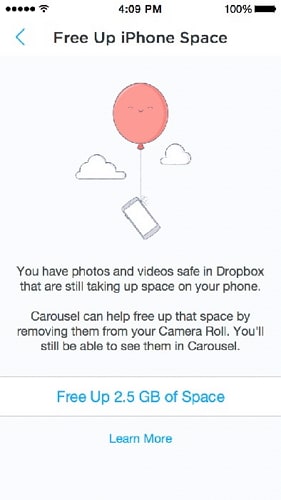
Soluzione 5: cancellare la memorizzazione del testo
I messaggi che inviamo o riceviamo vengono memorizzati nell'iPhone per default, utilizzando così lo spazio dell'iPhone. Invece di salvarli per sempre possiamo ridurre la durata fino a 30 giorni o un anno.
Aprire Impostazione; Cliccare su Messaggi; Cliccare su Cronologia messaggi; Cliccare su Conservare messaggi; Cambiare l'opzione per sempre a 30 giorni o un anno; Cliccare su Cancella per completare l'operazione.
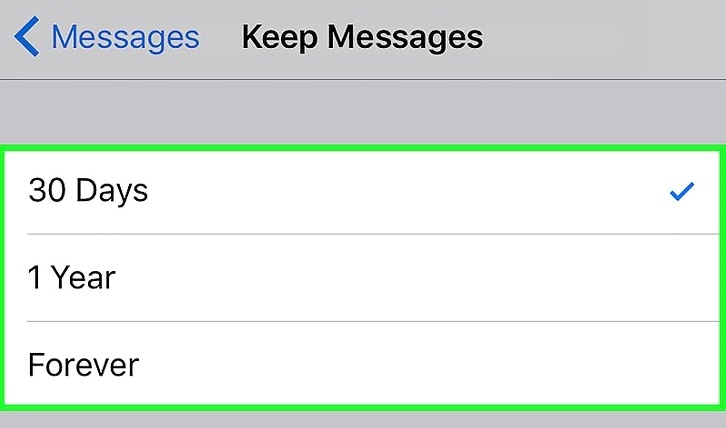
Soluzione 6: cancellare la storia e i dati web
Qualunque cosa cerchiamo online, Safari viene utilizzato per tenere traccia dei suoi dati che inconsapevolmente vengono memorizzati sul telefono. Dobbiamo cancellare quel record per liberare lo spazio. Per questo visitate Impostazioni ;Safari ;Cancella la cronologia e i dati del sito web.
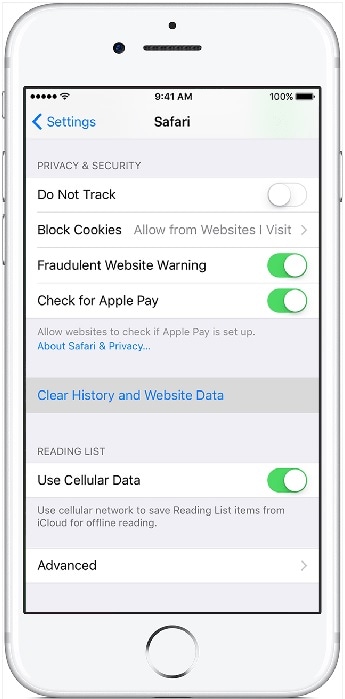
Soluzione 7: Sbarazzarsi dei file spazzatura
Quando colleghiamo l'iPhone con il computer alcuni altri dati come i dati temporanei delle e-mail, la cache, cookies sono memorizzati come file spazzatura. Per rimuoverli abbiamo bisogno di un'applicazione di terze parti come PhoneClean. Prima di pulirla chiediamo il permesso di pulire.
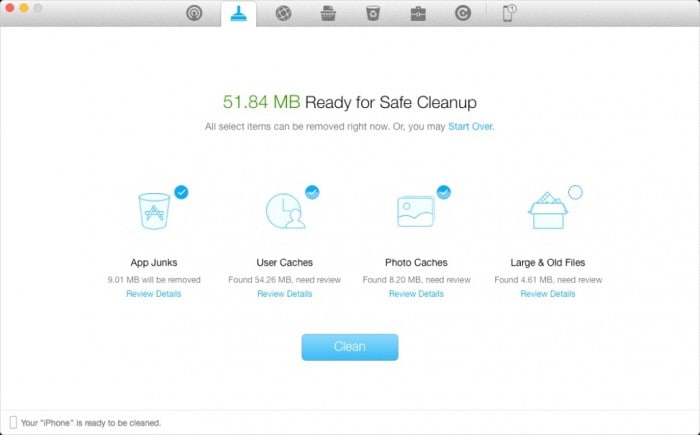
Soluzione 8: backup delle immagini della fotocamera
Prima eseguire il backup delle foto su iPhone poi cancellarli e ripeterlo ogni settimana. Esiste un software chiamato Dr.Fone - Backup Telefono (iOS) software che possiamo utilizzare per eseguire il backup della memoria delle immagini sul computer.

Dr.Fone - Backup Telefono (iOS)
Backup selettivo dei contatti dell'iPhone in 3 minuti!
- Un clic per eseguire il backup dell'intero dispositivo iOS sul computer.
- Permette di visualizzare in anteprima e di esportare selettivamente i contatti dall'iPhone al computer.
- Nessuna perdita di dati sui dispositivi durante il ripristino.
- Supporta completamente l'ultimo iOS 15 e iPhone 13!

- Completamente compatibile con Windows e Mac.

Soluzione 9: Disattivare il flusso di foto
Quando il dispositivo è collegato al Wi-Fi, lo streaming delle foto sincronizza automaticamente le foto con iCloud. Questo utilizza lo spazio di memoria del telefono fino a 1 GB. Che possiamo disattivare andando su Impostazioni ;Foto & Fotocamera ;Off My Photo Stream.
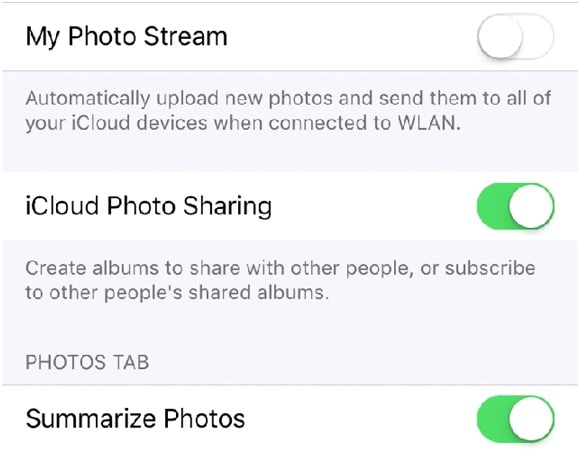
Soluzione 10: salvare solo foto HDR
HDR si riferisce alle foto ad alta gamma dinamica. Dopo l'acquisizione dell'immagine, l'iPhone salva automaticamente le immagini HDR e non HDR contemporaneamente. In questo modo si raddoppia la copia delle immagini. Per mantenere solo le immagini HDR dobbiamo visitare Impostazioni>Photos & Cameras >Passare a ‘Keep Normal Photo’
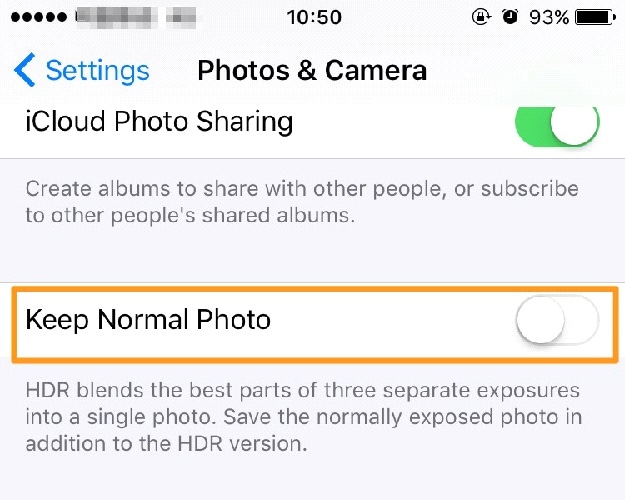
Soluzione 11: cercare le applicazioni per l'edicola
L'edicola è una sorta di cartella di Apple per contenere tutti gli abbonamenti alle riviste online. Invece di tenere gli abbonamenti separati possiamo usare applicazioni come London Paper; anche questo è un tipo di Edicola che permette di risparmiare fino a 6 GB di spazio.
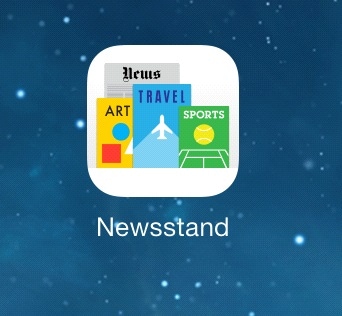
Soluzione 12: Resettare la RAM dell'iPhone
Molte volte ci dimentichiamo che esiste anche una sorta di memoria, cioè la RAM, che ha bisogno di aggiornare di volta in volta per velocizzare il telefono. Per farlo:
- Sbloccare il telefono
- Tenere premuto il pulsante di blocco
- Pulsante di blocco dello sblocco
- Tenere premuto il tasto home fino alla visualizzazione della schermata iniziale
In questo modo, la RAM verrà rinfrescata.

Soluzione 13: Applicazioni dipendenti di iCloud
Ci sono alcune applicazioni nel nostro telefono che dipendono da iCloud e memorizzano i dati in esso. Per controllare e confermare che le impostazioni >iCloud >Storage >Manage Storage.
Alla voce Documento e dati troveremo tali applicazioni e se questi dati non sono importanti, cancellarli strisciando a sinistra.
delete app data 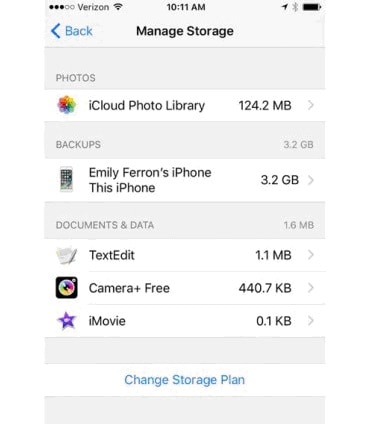
Soluzione 14: cancellare e reinstallare Facebook
Per navigare velocemente online, Facebook utilizza per catturare una memoria cache significativa. Questo deve essere cancellato dal telefono per recuperare lo spazio libero. I passi sono:
>Nella schermata iniziale, tenere premuta l'icona di Facebook
>Clicca sul segno x
>Confermare per cancellare
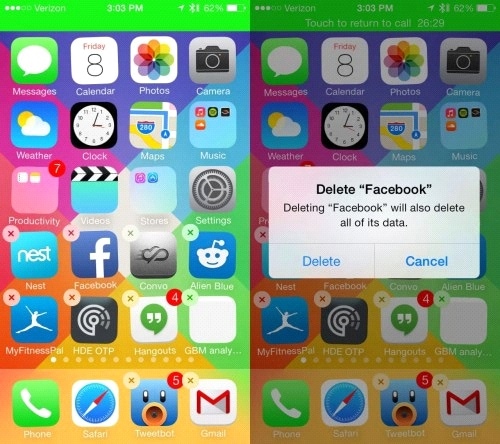
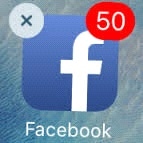
Soluzione 15: rimuovere il Podcast indesiderato

Il podcast è una serie di file audio digitali. Nel nostro telefono Podcast episodi utilizzati per acquisire spazio molto grande a causa di serie di episodi. Per eliminarli dobbiamo seguire alcuni passaggi.
>Nella schermata iniziale clicca su Podcast app
>La mia sezione Podcast
>Seleziona l'episodio Podcast
>Strisciare per cancellare

Soluzione 16: Conservazione della musica indesiderata
Nel nostro telefono, c'è un elenco di brani e album indesiderati che catturano un'ampia area di archiviazione. Quindi viene data la priorità a questi file audio e video liberi dal telefono. I seguenti passi ci guideranno in questo senso:
>Impostazioni
>Generale
>Storage e iCloud Usage
>Manage Storage
>Clicca su Music App- Apparirà un riepilogo dei brani e degli album
>Cancellare la traccia indesiderata passando da destra a sinistra
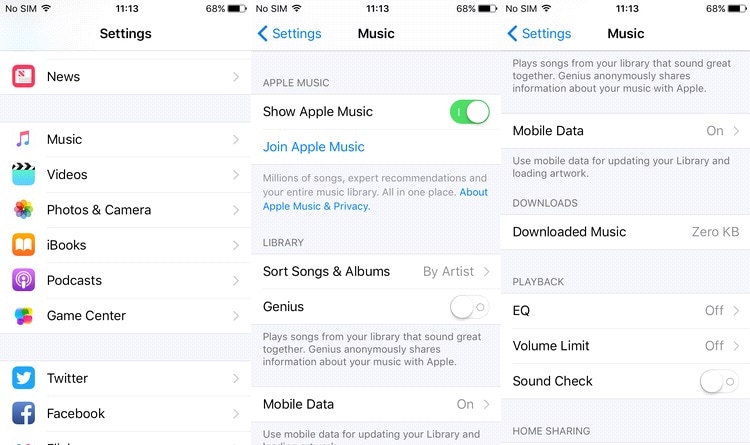
Soluzione 17: cancellare le applicazioni non utilizzate
Con il tempo abbiamo scoperto che ci sono un certo numero di applicazioni che non usiamo o queste applicazioni stanno consumando molto spazio. Quindi è arrivato il tempo di cancellare tali applicazioni per ripristinare lo spazio di memoria.
>Visita la schermata iniziale dell'iPhone
>toccare e tenere premuto l'app
>Appare una piccola x
>Cliccare sul segno x per cancellare l'applicazione
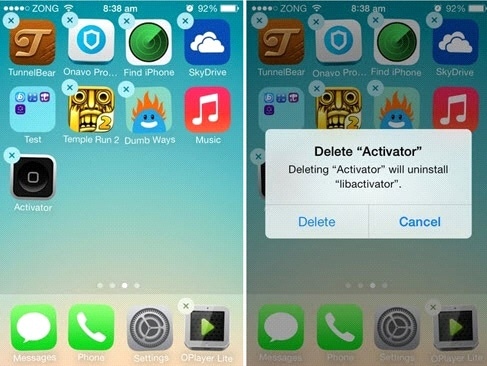
Soluzione 18: Installazione di iOS 15
Apple ha rilasciato l'ultima versione iOS 15 di un sistema operativo per iPhone, iPad, iPod. L'aggiornamento del software fornirà un po' di spazio libero al vostro iPhone.

Soluzione 19: Acquistare un magazzino plug-in
Proprio come i driver USB, possiamo anche acquistare un driver iOS Flash. Questi offrono un'ampia possibilità di memorizzazione. Dobbiamo solo collegarlo alla porta lightning dell'iPhone. Per visualizzare i file di archiviazione, collegarlo e aprire l'applicazione.

Soluzione 20: controllare l'archiviazione della posta elettronica
Controllare la posta elettronica semplicemente cliccandoci sopra è la cosa meravigliosa, ma molte volte il servizio di posta elettronica occupa molto spazio sul nostro telefono. Quindi come uscire da questo problema
Semplicemente non consentire il caricamento di immagini remote
Come le e-mail di solito vengono fornite con molte immagini, che vengono scaricate nel nostro telefono. Per bloccare il download dobbiamo seguire questi passi:
>Impostazioni
>Clicca su Posta, Contatti, Calendario
>Clicca sulla sezione Posta
>Scarico immagini remote
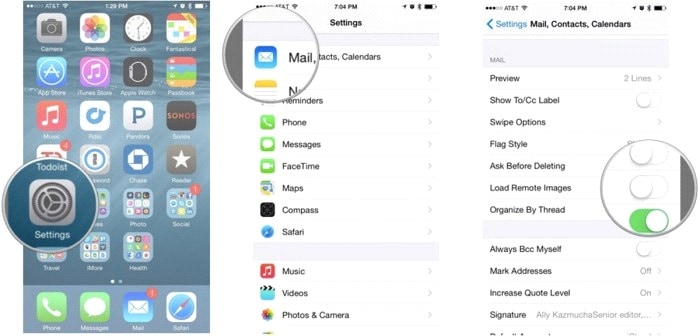
Nell'articolo di cui sopra, ci imbattiamo in vari metodi per risolvere il problema di come liberare la memoria sull'iPhone. Questi metodi e trucchi sono molto efficaci e facili da seguire per ottenere più spazio libero che possiamo utilizzare in un altro compito utile su iPhone. Così utilizzando lo spazio di iPhone per catturare e salvare i momenti belli della vita.
Cancella dati iPhone
- Svuota cache dell'iPhone
- Elimina dati iPhone
- 1. Elimina Album su iPhone
- 2. Elimina Applicazioni da iPhone
- 3. Elimina Evento dal Calendario su iPhone
- 4. Elimina Documenti su iPhone
- 5. Elimina Account Email su iPhone
- 6. Elimina Siti Visitati su iPhone
- 7. Elimina Musica da iPhone
- 8. Elimina Messaggi di Snapchat su iPhone
- 9. Elimina Canzoni da iCloud
- 10. Elimina Messaggi Vocali su iPhone
- 11. Elimina Messaggio di WhatsApp per Tutti
- 12. Elimina Messaggi di WhatsApp in Modo Permanente
- 13. Elimina Download su iPhone
- 14. Elimina Calendari da iPhone
- 15. Elimina Cronologia su iPhone
- 16. Elimina Storia di Snapchat
- 17. Elimina Cronologia delle Chiamate su iPhone
- 18. Elimina Kik su iPhone
- 20. Anti Spyware per iPhone
- 21. Liberarsi di Virus su iPhone
- 22. Elimina Altri Dati su iPhone/iPad
- 23. Rimuovi Calendario Sottoscritto su iPhone
- Cancella iPhone
- 1. Cancella un iPhone senza Apple ID
- 2. Software per Cancello Dati iPhone
- 3. Rimuovi Cydia da iPhone/iPad
- 4. Cancella Tutti i Contenuti e le Impostazioni
- 5. Cancella Vecchio iPhone
- 8. Cancella iPhone senza Apple ID
- 9. Svuota Cestino su iPhone
- 10. Vendi il Mio Vecchio iPhone
- 11. Vendi un Telefono Usato
- 12. Vendi Telefoni Usati in Modo Sicuro
- 13. Programma di Scambio Apple
- Spazio di archiviazione iPhone pieno
- 1. Pulitori iPhone per Pulire iPhone
- 2. Clean Master per iPhone
- 3. Pulire iPhone
- 4. Liberare Spazio su iPhone
- 5. Rendere più Veloce l'iPhone
- 6. Velocizzare iPhone/iPad
- Cancella iPhone
- Vendi vecchio iPhone
- ● Gestisci/trasferisci/recupera dati
- ● Sblocca schermo/attiva/blocco FRP
- ● Risolvi la maggior parte dei problemi iOS e Android
- Cancella ora Cancella ora Cancella ora






Nicola Massimo
staff Editor